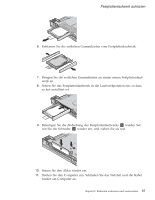Lenovo ThinkPad X60s (German) Service and Troubleshooting Guide - Page 44
Achtung, Umgang, Festplattenlaufwerk, Schalten, Computer
 |
View all Lenovo ThinkPad X60s manuals
Add to My Manuals
Save this manual to your list of manuals |
Page 44 highlights
Festplattenlaufwerk aufrüsten 2. Der Arbeitsbereich von ThinkVantage Rescue and Recovery und das Programm zur Produktwiederherstellung befinden sich nicht auf optionalen Festplattenlaufwerken. Achtung Umgang mit dem Festplattenlaufwerk v Lassen Sie das Laufwerk nicht fallen, und setzen Sie es keinen Stößen aus. Legen Sie das Laufwerk auf eine geeignete Unterlage, wie z. B. auf ein weiches Tuch, um Erschütterungen zu vermeiden. v Auf die Laufwerkabdeckung darf kein Druck ausgeübt werden. v Berühren Sie die Anschlüsse nicht. Festplattenlaufwerke sind sehr empfindliche Geräte. Unsachgemäße Handhabung kann Beschädigungen oder Datenverluste zur Folge haben. Erstellen Sie eine Sicherungskopie aller Daten, die sich auf der Festplatte befinden, und schalten Sie den Computer aus, bevor Sie das Festplattenlaufwerk entnehmen. Sie dürfen das Laufwerk nicht entnehmen, wenn sich das System in Betrieb, im Bereitschaftsmodus oder im Hibernationsmodus befindet. Gehen Sie wie folgt vor, um das Festplattenlaufwerk auszutauschen: 1. Schalten Sie den Computer aus. Ziehen Sie das Netzteil und alle Kabel vom Computer ab. 2. Schließen Sie den LCD-Bildschirm, und drehen Sie den Computer um. 3. Entfernen Sie den Akku. 4. Entfernen Sie die Schraube 1 , mit der die Abdeckung des Festplattenlaufwerks 2 gesichert ist. Entfernen Sie nun die Abdeckung. 5. Entfernen Sie das Festplattenlaufwerk, indem Sie an der Lasche ziehen. 36 ThinkPad® X60 Service und Fehlerbehebung